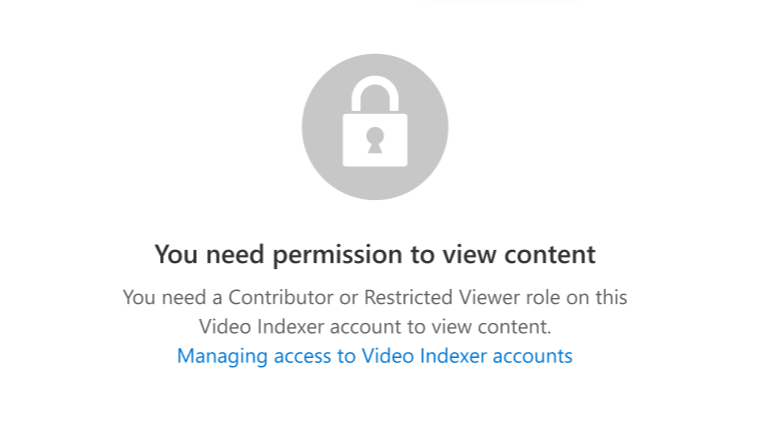Azure AI Video Indexer アカウントへのアクセスを管理する
この記事では、Azure AI Video Indexer アカウントへのアクセス (承認) を管理する方法について説明します。
アカウントを表示するには、Azure AI Video Indexer Web サイト の右上にある [ユーザー アカウント] を選択します。 試用版アカウントには、アカウント名の右側にアカウントの種類のラベルが付けられます。
ARM アカウントのユーザー管理
Azure ロールベースのアクセス制御 (Azure RBAC) は、Azure リソースへのアクセスを管理するために使用されます (新しいリソースの作成や既存のリソースの使用など)。 Azure RBAC を使用すると、適切な量のアクセスのみを許可して、チームとユーザー内で職務を分離できます。 Entra ID のユーザーには、リソースへのアクセスを許可する特定のロールが割り当てられます。
所有者または管理者の Entra ID アクセス許可を持つユーザーは、アカウントのユーザーまたはセキュリティ グループにロールを割り当てることができます。 ロールの割り当て方法について詳しくは、「Azure portal を使用して Azure ロールを割り当てる」をご覧ください。
Azure AI Video Indexer には、3 つの組み込みロールが用意されています。 Azure 組み込みロールの詳細を確認できます。 Azure AI Video Indexer では、カスタム ロールの作成はサポートされていません。
所有者 - このロールは、リソースへのアクセス権を持つユーザーを決定するロールを割り当てる機能を含め、すべてのリソースを管理するためのフル アクセス権を付与します。
共同作成者 - このロールには、リソースへのアクセス権を持つユーザーを制御できない点を除き、所有者が行うすべてのアクセス許可があります。
Video Indexer 制限付きビューアー - このロールは Azure AI Video Indexer に固有であり、ビデオとその分析情報を表示するためのアクセス許可を持ちますが、編集や変更やユーザー管理操作を実行することはできません。 このロールにより、Video Indexer Web サイトを介したコラボレーションと分析情報へのユーザー アクセスが可能になりますが、環境を変更する権限は制限されます。
このロールを持つユーザーは、次のタスクを実行できます。
- ビデオの表示と再生。
- 分析情報の表示と検索、ビデオの分析情報と音声テキストの翻訳。
このロールを持つユーザーは、次のタスクは実行できません。
- ビデオのアップロード/インデックス作成/インデックスの再作成。
- ビデオ/分析情報のダウンロード/埋め込み。
- アカウント設定の変更。
- 分析情報の編集。
- カスタマイズされたモデルの作成/更新。
- ロールを割り当てる。
- アクセス トークンを生成します。
無効化された機能は、制限付きビューアー アクセスを持つユーザーにはグレー表示されます。ユーザーが承認されていないページに移動すると、アクセスできないというポップアップ メッセージが表示されます。
重要
制限付きビューアー ロールは、Azure AI Video Indexer ARM アカウントでのみ使用できます。
アカウント アクセスの管理
アカウントの所有者は、自分のアカウントのロールを追加および削除できます。 ユーザーにロールを割り当てることもできます。 アクセスを管理する方法を確認するには、次のリンクを使用します。
Manager 試用版アカウント のユーザー
新しいユーザーの作成を含む試用版アカウントのユーザー管理は、Video Indexer Web サイトの [アカウント設定] セクションで実行されます。 これは、次のいずれかの方法でアクセスできます。
- ユーザー アカウントアイコンを選択し、設定します。
- Account 設定 アイコンを選択します。
アカウントを共有する
- [アカウント設定] セクションで、[ロールの管理] を選び、すべてのアカウント ユーザーと保留中の招待を持つユーザーを表示します。
- ユーザーを追加するには、[ このアカウントに他のユーザーを招待するを選択します。 ユーザーは招待を受け取ることができますが、招待リンクをコピーして直接共有することもできます。 招待が承諾されたら、そのロールを Owner または Contributor として定義できます。 Owner ロールと Contributor ロールの説明については、「ARM アカウントのユーザー管理」セクションを参照してください。
トラブルシューティング
Azure portal にログインするときに次のエラー メッセージが表示される場合は、アクセスを取得するには、アカウント所有者から Contributor または Restricted Viewer ロールを要求する必要があります。